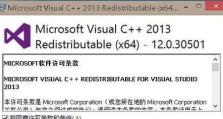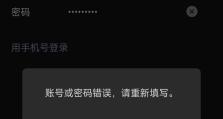系统重装教程PE(利用PE系统快速重装,让你的电脑焕然一新)
现代社会,电脑已经成为我们日常生活中不可或缺的工具之一。然而,随着使用时间的增长,电脑也可能出现各种问题,如系统崩溃、病毒感染等。这时候,对于一些不太熟悉电脑维修的人来说,重装系统成为了解决问题的有效方法。本文将介绍如何利用PE系统进行电脑重装。
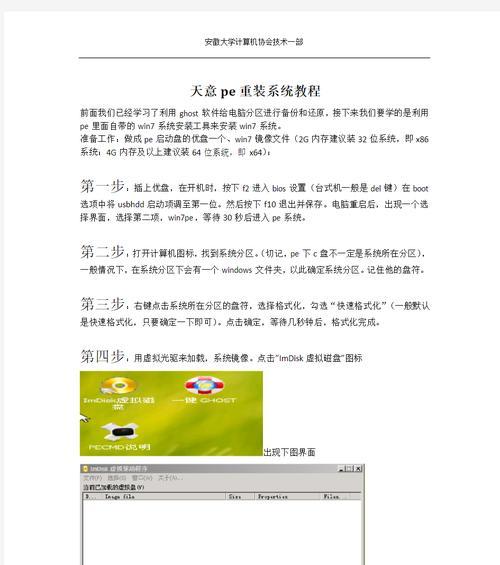
准备工作:制作PE启动盘
1.准备一个U盘,并确保U盘中无重要数据。
2.下载一个PE制作工具,例如Rufus。
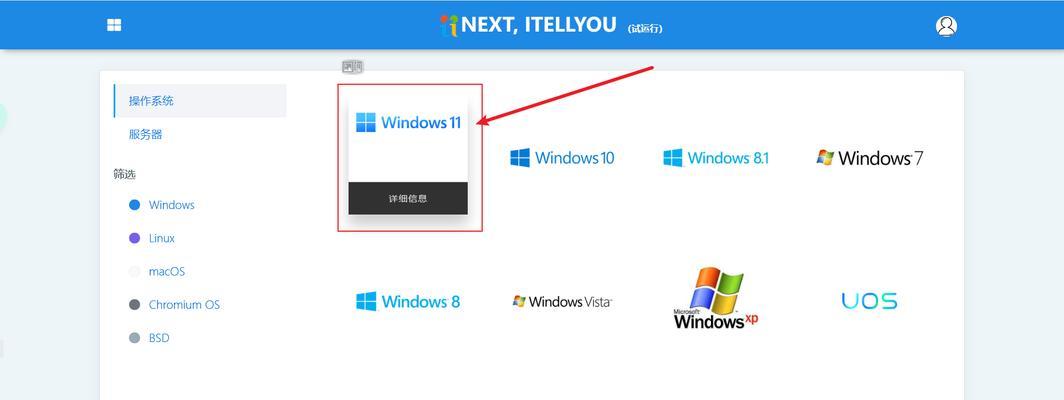
3.打开Rufus,并选择需要安装的PE镜像文件。
4.选择U盘作为目标设备,并点击“开始”按钮开始制作PE启动盘。
启动电脑并进入PE系统
1.将制作好的PE启动盘插入电脑,并重启电脑。

2.进入电脑的BIOS界面,将启动方式设置为从U盘启动。
3.保存设置并退出BIOS界面,电脑将会自动从PE启动盘启动。
备份重要数据
1.进入PE系统后,可以使用PE中的文件管理器来备份重要数据。
2.将需要备份的文件或文件夹复制到其他存储介质中,如移动硬盘或网络存储。
选择重装方式
1.在PE系统中,打开重装系统的工具,如Ghost。
2.选择重装方式,可以是完全重装或保留个人文件的重装。
清除分区
1.如果选择完全重装,首先需要清除电脑硬盘上的分区。
2.打开磁盘分区工具,选择电脑硬盘,并删除所有分区。
重新安装系统
1.选择安装系统的版本,并点击安装按钮。
2.等待系统安装过程完成。
驱动程序安装
1.系统安装完成后,需要安装电脑硬件的驱动程序。
2.打开驱动程序安装工具,选择需要安装的驱动程序并进行安装。
系统配置
1.安装完驱动程序后,需要进行一些系统配置,如设置网络连接、更新系统补丁等。
安装常用软件
1.根据个人需求,安装一些常用软件,如浏览器、办公软件等。
恢复个人数据
1.将之前备份的个人数据复制回电脑中相应的位置。
安全软件安装
1.为了保护电脑安全,安装一个好的杀毒软件,并进行更新。
系统优化
1.安装一些系统优化软件,如清理垃圾文件、加速启动等。
重启电脑
1.完成上述步骤后,重启电脑,并检查系统是否正常运行。
问题排查
1.如果在使用过程中出现问题,可以通过PE系统重新进行系统重装。
通过本文介绍的PE系统重装方法,即使对电脑不太熟悉的人也能轻松解决电脑故障,让电脑焕然一新。但在操作过程中,需要注意备份重要数据,选择合适的重装方式,并进行必要的系统配置和软件安装。希望本文能对遇到电脑问题的读者提供一些帮助。